电脑内存是计算机系统中一个至关重要的组成部分,对于系统的运行和性能有着直接的影响。本文将介绍多种方法,帮助您轻松查看电脑内存的使用情况。
演示环境:荣耀MagicBook 16 Pro&Macbook Pro2023,Windows 10&macOS 13

在Windows系统中查看内存使用情况
Windows系统提供了多种方式来查看内存使用情况,以下是常见的方法:
方法一:任务管理器
1、打开任务管理器,可以通过右键点击任务栏的空白区域选择“任务管理器”或者使用Ctrl + Shift + Esc快捷键。
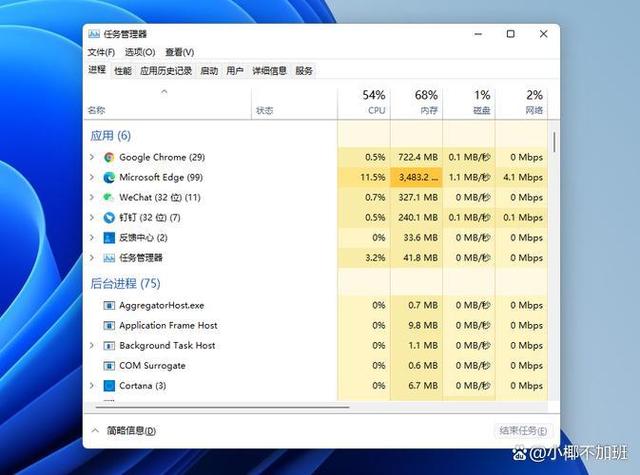
2、在任务管理器窗口中,点击“性能”选项卡。在“性能”选项卡中,点击左侧的“内存”,即可查看当前内存使用情况,包括已使用的内存和可用的内存。
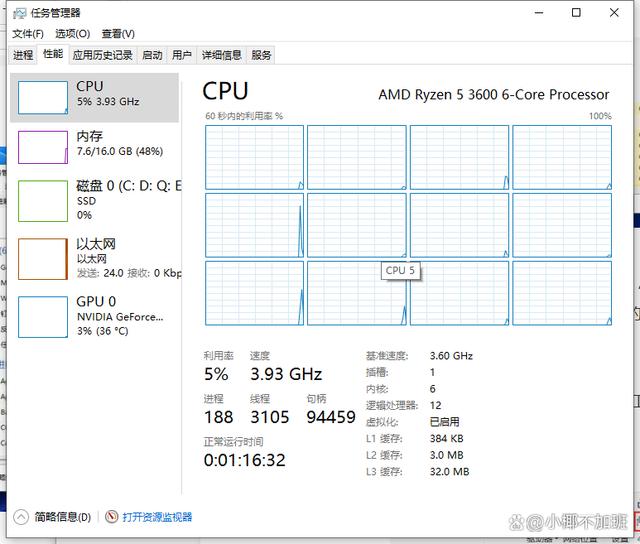
方法二:系统信息工具
1、在Windows搜索栏中输入“系统信息”并打开该工具。在左侧导航栏中选择“系统概要”。
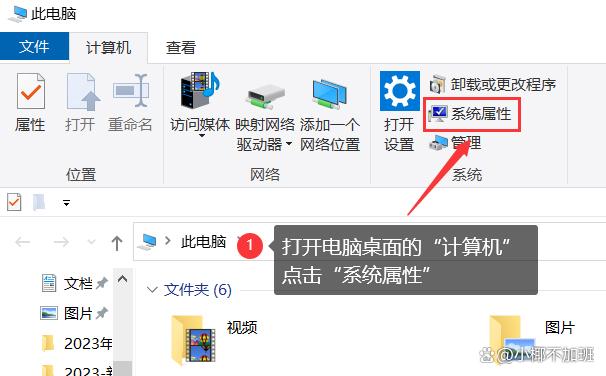
2、在右侧窗口中找到“已安装的物理内存(RAM)”一栏,即可查看内存大小和可用情况。
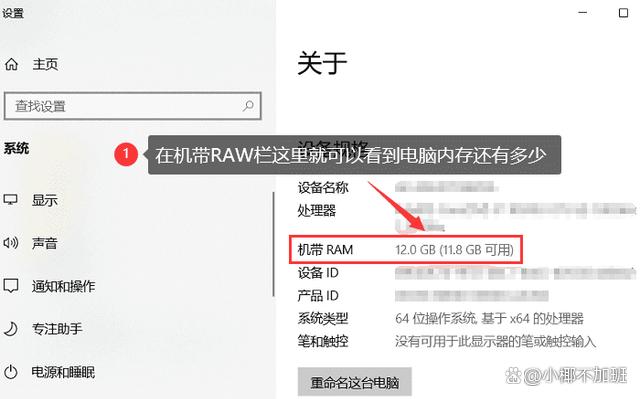
方法三:命令行查看
1、打开命令提示符,可以通过右键点击“开始”按钮选择“命令提示符”或者使用Win + R键输入“cmd”来打开。
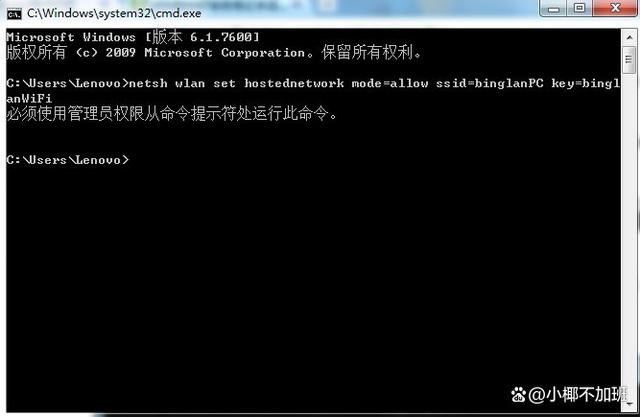
2、命令行中输入“wmic memorychip get capacity”查看已安装内存的容量。
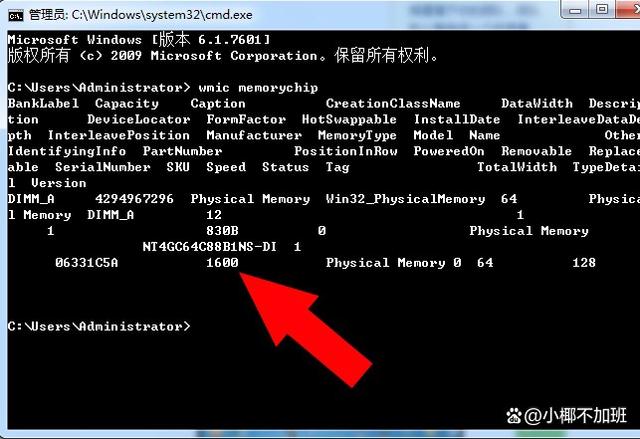
除了系统自带的工具之外,还有第三方工具可以提供更丰富的内存使用情况分析。
方法四:使用第三方工具查看内存使用情况
CPU-Z: 提供详细的硬件信息,包括内存规格和使用情况。
Speccy: 提供系统硬件信息的综合报告,包括内存。

在macOS系统中查看内存使用情况
macOS系统同样提供了多种方式来查看内存使用情况:
方法一:活动监视器
1、打开“应用程序”文件夹中的“实用工具”,打开“活动监视器”。
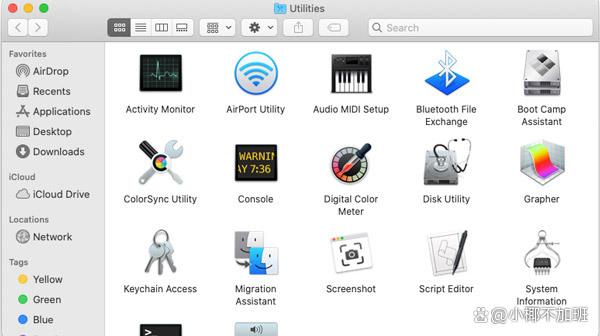
2、在“窗口”菜单中选择“显示系统内存使用情况”,即可看到内存使用的详细信息。
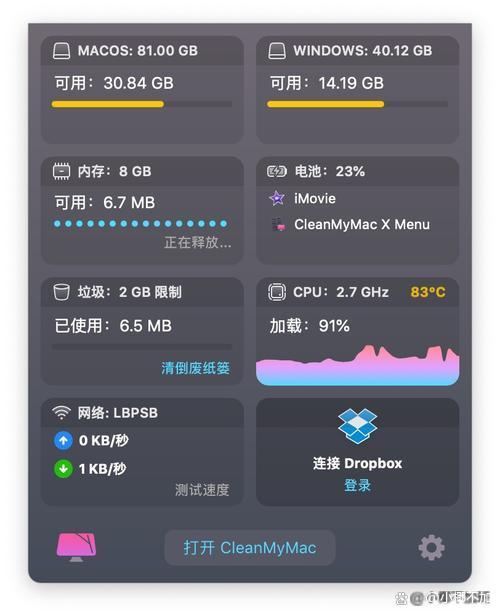
方法二:终端命令行
1、打开终端,可以在“应用程序”文件夹的“实用工具”中找到。
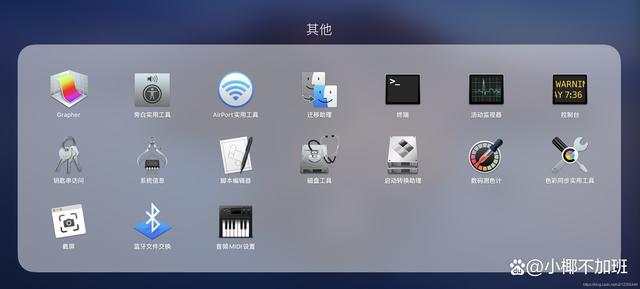
2、输入命令“top -l 1 | grep PhysMem”可以查看系统物理内存的使用情况。
方法三:macOS系统下的第三方工具
iStat Menus: 提供系统监视和硬件状态信息,包括内存使用情况。
CoconutBattery: 主要用于查看电池信息,同时也提供了一些系统状态,包括内存。
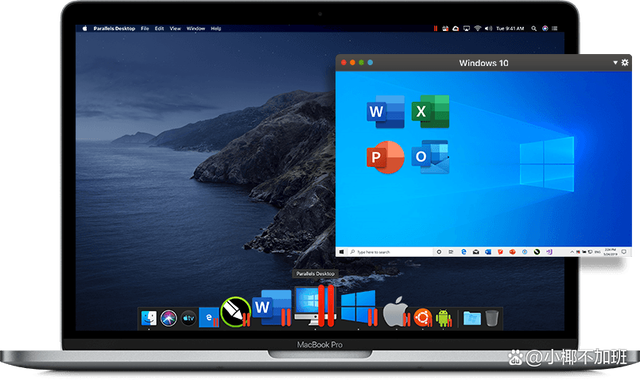
通过上述多种方法,无论您使用的是Windows、macOS还是Linux系统,都可以轻松查看电脑内存的使用情况。选择适合自己的方式,及时了解系统内存状态,有助于更好地管理电脑资源,提高系统性能。











